Wat is kernel_task en waarom wordt het uitgevoerd op mijn Mac?

Dus u hebt in de Activity Monitor iets gevonden dat "kernel_task" heet en u wilt weten wat het is. Goed nieuws: het is niets snoods. Het is eigenlijk uw besturingssysteem.
GERELATEERD: Wat is dit proces en waarom wordt het uitgevoerd op mijn Mac?
Dit artikel maakt deel uit van onze doorlopende serie waarin verschillende processen worden beschreven die te vinden zijn in Activity Monitor, zoals hidd, mdsworker , installd en vele anderen. Weet niet wat die services zijn? Beter beginnen met lezen!
Een kernel is de kern van elk besturingssysteem, dat zich bevindt tussen je CPU, geheugen en andere hardware en de software die je gebruikt. Wanneer je je Mac aanzet, is de kernel het eerste dat opstart, en eigenlijk vloeit alles wat je op je computer doet op een gegeven moment door de kernel. Activity Monitor plaatst al deze gevarieerde activiteit onder één banner: kernel_task.
GERELATEERD:
Waarom is het goed dat het RAM-geheugen van je computer vol is Maak je geen zorgen als de computer niet traag werkt dit proces neemt veel geheugen in beslag of gebruikt af en toe CPU-cycli: dat is normaal. Ongebruikt geheugen is verspild geheugen, dus kernel_task zal het in gebruik nemen voor dingen zoals het cachen van bestanden, en een modern besturingssysteem gebruiken betekent soms CPU-kracht gebruiken.
Maar als kernel_task constant een meerderheid van uw systeembronnen gebruikt, en uw Mac is erg langzaam, je hebt misschien een probleem. Herstarten van je Mac is de enige manier om je kernel opnieuw te starten, en soms lost dat alle problemen op. Maar als het gedrag aanhoudt, hier is wat meer informatie.
kernel_task Doet zich voor om CPU-cycli te gebruiken om dingen te koesteren
Als u iets doet dat veel 4K-video's met verwerkingskracht omzet, zegt u kan zich afvragen wat er zo lang aan de hand is en kijk naar de Activity Monitor. Vaak zul je zien dat kernel_task veel CPU-kracht gebruikt ... kracht die je liever hebt dat die kracht wordt gebruikt door je intensieve proces.
Het is begrijpelijk als je gefrustreerd bent, maar het blijkt dat je besturingssysteem aan het doen is dit met opzet om te voorkomen dat je CPU oververhit raakt. Om de ondersteuningspagina van Apple aan te halen:
Een van de functies van kernel_task is om de CPU-temperatuur te helpen beheren door de CPU minder beschikbaar te maken voor processen die hem intensief gebruiken. Met andere woorden, kernel_task reageert op omstandigheden die ervoor zorgen dat je CPU te heet wordt, zelfs als je Mac je niet warm voelt. Het veroorzaakt zelf niet die voorwaarden. Wanneer de CPU-temperatuur daalt, vermindert kernel_taak automatisch zijn activiteit.
Dus kernel_task is niet
echt met al die CPU-kracht: het voorkomt gewoon dat uw intensieve proces het gebruikt om oververhitting te voorkomen. Alles moet weer normaal worden als je uit de gevarenzone bent. Eén applicatie met de slechte gewoonte om veel CPU's te gebruiken en dit aan te roepen is Flash. Als je naast kernel_task ook Flash- of browsertabs ziet die veel CPU-kracht in beslag nemen, overweeg dan om Flash volledig te verwijderen of uit te schakelen om het probleem te voorkomen. Hiermee wordt voorkomen dat Flash je CPU gebruikt met zijn verschillende bugs, en kernel_task van je CPU afschermen om dingen cool te houden.
Boot Into Veilige modus om problemen met de kernel op te lossen
Als je kernel_task veel van je gebruikt CPU of geheugen als je niks doet, je hebt misschien nog een ander probleem. Meestal heeft dit te maken met kernelextensies van derden, die door macOS "kexts" worden genoemd. Deze modules worden geleverd met hardwarestuurprogramma's en een aantal software, en werken rechtstreeks samen met de kernel. Een defecte kext kan ervoor zorgen dat kernel_task te veel systeembronnen gebruikt.
GERELATEERD:
Problemen met uw Mac oplossen met deze verborgen opstartopties Om dit te testen, moet u uw Mac opstarten in de veilige modus, een van de verborgen Mac opstartopties die elke Mac-gebruiker moet weten. Zet je Mac uit en vervolgens aan met de Shift-toets. In het inlogscherm ziet u het woord 'Safe Boot'.
Veilige modus schakelt kexts van derden niet in. Als uw Mac dus geen problemen heeft in de veilige modus, heeft u uw probleem ontdekt. Verwijder alle software van derden of stuurprogramma's die u onlangs hebt geïnstalleerd en kijk of dat helpt.

Als je verder wilt duiken, voert Etrecheck tientallen diagnostische tests uit, inclusief een lijst met alle kexts die op je systeem zijn geïnstalleerd en actief zijn. Verwijder alles waarvan u denkt dat het het probleem veroorzaakt en kijk of dat het probleem oplost. Als dit niet het geval is, moet u mogelijk een reis naar de Apple Store of uw vriendelijke lokale Mac-reparatiewerkplaats overwegen.
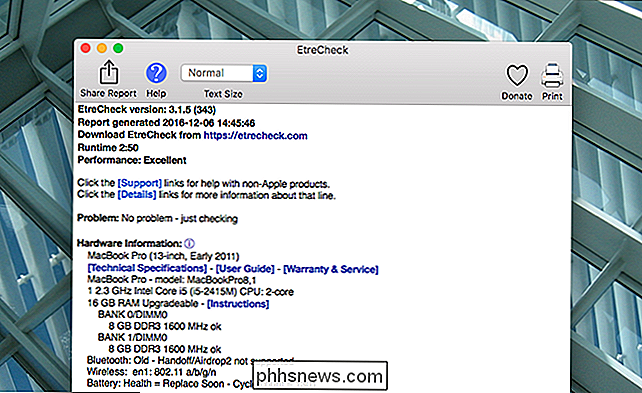
Een paar andere dingen om te proberen
Als u toch nog een probleem hebt, zijn er een paar dingen die u zou kunnen proberen.
Soms helpt het om de NVRAM op je Mac te resetten. Overweeg uw Mac te scannen op malware, waardoor het probleem kan worden veroorzaakt. Je kunt ook de gebruikelijke dingen doen om je Mac te versnellen, zoals het verwijderen van onnodige opstartitems en het vrijmaken van ruimte op de harde schijf.
Als niets helpt, moet je soms stoppen met het verspillen van je tijd en macOS helemaal opnieuw installeren. Dat moet natuurlijk een laatste redmiddel zijn, maar het is belangrijk om te weten wanneer je geslagen wordt.
Photo Credit: Matthew Pearce

Dynamische vergrendeling gebruiken om automatisch uw Windows 10 PC
Te blokkeren Windows 10's Creators Update voegt Dynamic Lock toe, dat probeert uw pc automatisch te vergrendelen wanneer u weggaat. Dynamic Lock gebruikt Bluetooth om de signaalsterkte van uw smartphone te controleren. Als het signaal tot een bepaald niveau daalt, gaat Windows ervan uit dat u met uw smartphone bent weggelopen en uw pc vergrendelt.

Nest Cam-evenementen aanmelden bij een spreadsheet van Google Documenten
Als u een permanente log wilt bijhouden van elke bewegingsgebeurtenis die uw Nest Cam vastlegt, kunt u dit doen met IFTTT en een Google Doc spreadsheet. Je kunt het als volgt instellen. Als je een abonnement hebt op Nest Aware, kan je Nest Cam video 24/7 opnemen en je op de hoogte stellen van elke beweging.



